Ver registos de erros do site
Os administradores e os programadores do site utilizam o Power Pages para criarem sites para os seus clientes. Muitas vezes, os programadores depuram problemas enquanto desenvolvem o site. Para ajudar a depurar, poderá aceder aos registos de erro detalhados para quaisquer problemas no site. Existem várias formas de obter os registos de erro para os seus sites.
Gorjeta
Para conhecer as funções necessárias para efetuar tarefas neste artigo, leia Funções de Admin necessárias para tarefas administrativas do portal.
Erro personalizado
Se existir alguma exceção do lado do servidor no site, é mostrada por predefinição uma página de erro personalizada com uma mensagem de erro amigável. Para configurar a mensagem de erro, consulte Apresentar uma mensagem de erro personalizada.
No entanto, é preferível ver a página de erro detalhada do ASP.NET, também conhecida como Yellow Screen of Death (YSOD), para fins de depuração. A página de erro detalhada ajuda-o a obter a pilha completa de erros do servidor.
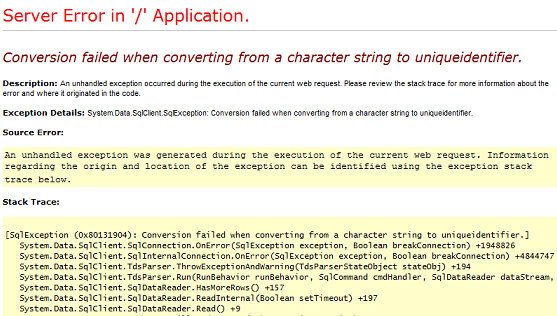
Para ativar o YSOD, é necessário desativar os erros personalizados no seu site.
Nota
- É aconselhável desativar apenas os erros personalizados quando estiver na fase de desenvolvimento e ativar os erros personalizados quando estiver publicamente disponível.
- Erros personalizados são mostrados consistentemente no site privado e não podem ser desativados.
Mais informações sobre o erro personalizado: Apresentação de uma Página de Erro Personalizada
Desativar erro personalizado
Poderá desativar os erros personalizados nos sites do Power Pages para apresentar a mensagem de exceção detalhada se ocorrer qualquer exceção do lado do servidor no site.
Na secção Recursos, selecione Sites do Power Pages.
Selecione o seu site.
No menu Ações do Site, selecione Desativar erros personalizados.
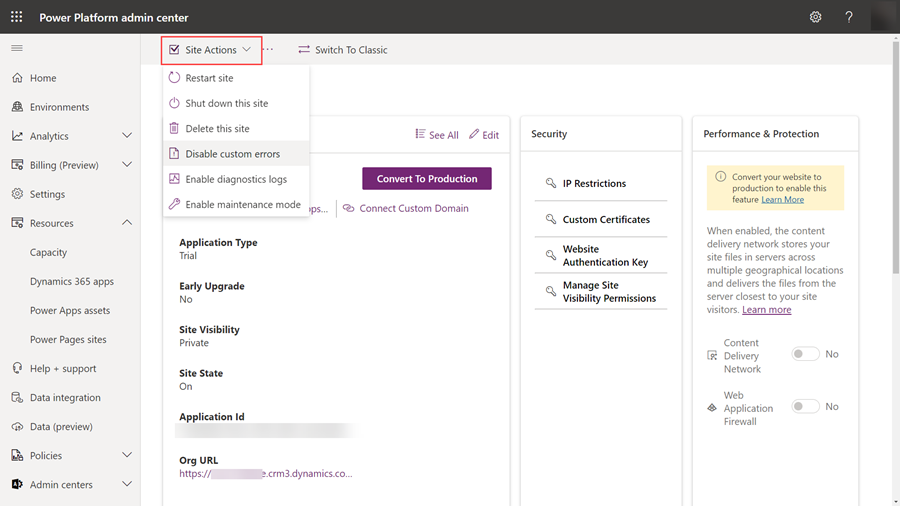
- Selecione Desativar na mensagem de confirmação. Enquanto os erros personalizados estão a ser desativados, o site é reiniciado e estará indisponível.
Ativar erro personalizado
Poderá ativar os erros personalizados nos sites para apresentar uma página de aspeto profissional em vez do YSOD. Esta página fornece informações significativas se ocorrer alguma exceção na aplicação.
Na secção Recursos, selecione Sites do Power Pages.
Selecione o seu site.
No menu Ações do Site, selecione Ativar erros personalizados.
Selecione Ativar na mensagem de confirmação. Enquanto os erros personalizados estão a ser ativados, o site é reiniciado e estará indisponível.
Nota
- Se alterar a instância à qual o site está ligado, a definição de erros personalizados estará definida como ativada. É necessário desativar novamente os erros personalizados, se for necessário.
- Não poderá ativar ou desativar os erros personalizados quando a instância à qual o site está ligado está a ser alterada; caso contrário, é apresentada uma mensagem de erro.
Apresentar uma mensagem de erro personalizada
Poderá configurar o site para apresentar um erro de personalizado com aspeto profissional em vez de um erro genérico.
Para definir um erro personalizado, utilize o fragmento de conteúdo Portal Generic Error. O conteúdo definido neste fragmento é mostrado na página de erro. Este fragmento de conteúdo não está disponível de origem e terá de criá-lo. O fragmento de conteúdo Tipo pode ser Texto ou HTML. Para criar ou editar o fragmento de conteúdo, consulte Personalizar conteúdo utilizando fragmentos de conteúdo.
Nota
Se o código líquido estiver escrito no fragmento de código, será ignorado e não será composto.
Quando ativar os erros personalizados, a mensagem será apresentada na seguinte estrutura na página do erro:
<Content Snippet>
<Error ID >
<Date and time>
<Portal ID>
Em seguida, apresentamos um exemplo de uma mensagem de erro personalizada com um fragmento de código do tipo HTML:
This is a custom error, file a support ticket with screenshot of error by clicking here
Nota
Se o site não conseguir obter um fragmento de conteúdo por não conseguir estabelecer ligação ao Microsoft Dataverse ou se o fragmento não estiver disponível no Dataverse, será apresentada uma mensagem de erro.
Aceder aos registos de erro do site
Depois de desenvolver e publicar o site, ainda terá de poder aceder aos registos do site para depurar os problemas reportados pelos seus utilizadores. Para aceder aos registos, configure o site para enviar todos os erros da aplicação para uma conta de armazenamento do Blob do Azure da qual seja proprietário. Ao aceder aos registos de erro do site, poderá responder às consultas do utilizador de forma eficiente, uma vez que possui os detalhes do problema. Para obter os registos de erro do site no armazenamento do Blob do Azure, tem de ativar o registo de diagnóstico do centro de administração do Power Platform.
Nota
Se alterar a instância do Dataverse à qual o site está ligado, o registo de diagnóstico é desativado. É necessário ativar novamente o registo de diagnóstico.
Ativar registo de diagnóstico
Na secção Recursos, selecione Sites do Power Pages.
Selecione o seu site.
No menu Ações do Site, selecione Ativar registos de diagnóstico.
Aparecerá um painel lateral denominado Ativar registo de diagnóstico, introduza os seguintes valores:
Selecionar período de retenção: Duração para manter os registos de erro do portal no armazenamento de blobs. Os registos de erro são eliminados após a duração selecionada. Pode selecionar um dos seguintes valores:
- Um dia
- Sete dias
- 30 dias
- 60 dias
- 90 dias
- 180 dias
- Sempre
Por predefinição, o período de retenção é de 30 dias.
Cadeia de Ligação do serviço de Armazenamento de Blobs do Azure: URL do serviço Armazenamento de Blobs do Azure para armazenar os registos de erro do site. O comprimento máximo do URL é de 2.048 carateres. Se o URL tiver mais de 2.048 caracteres, é apresentada uma mensagem de erro. Mais informações sobre a cadeia de ligação: Configurar cadeias de ligação do Armazenamento do Azure
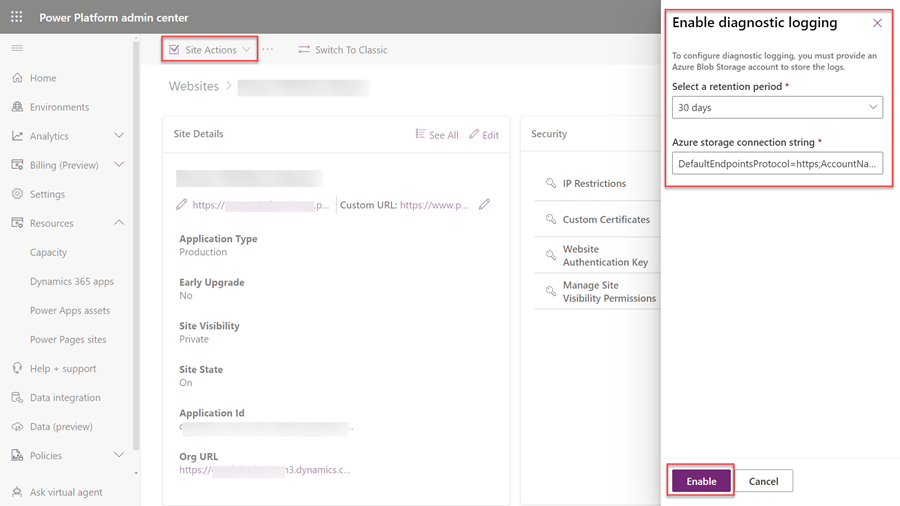
Selecione Ativar.
Depois de configurado o registo de diagnóstico, é criado um novo contentor de blobs telemetria-registos na sua conta de armazenamento do Azure e os registos são escritos nos ficheiros de blob armazenados no contentor. A seguinte captura de ecrã mostra o contentor de blobs telemetria-registos no Explorador de Armazenamento do Azure:
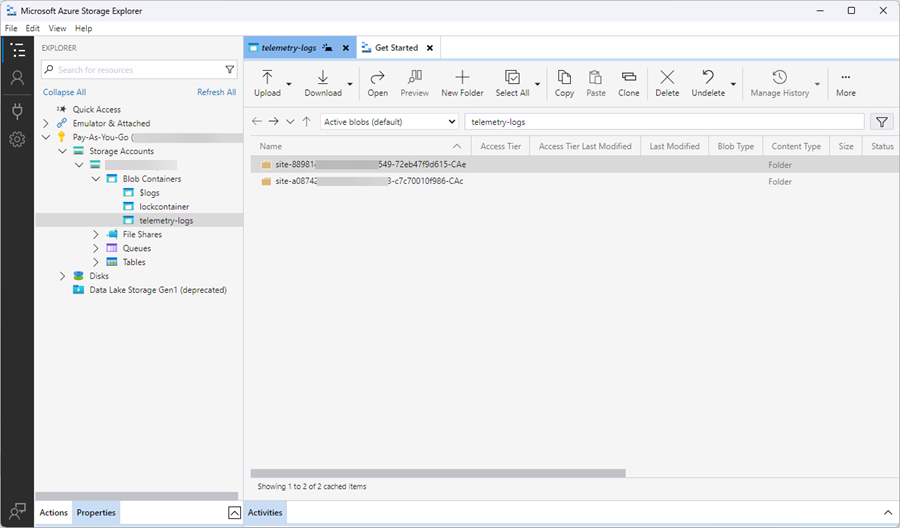
Quando o registo de diagnóstico é ativado com êxito, ficam disponíveis as seguintes ações no menu Ações do Site:
- Desativar registo de diagnóstico: Permite desativar a configuração do registo de diagnóstico para o portal.
- Atualizar configuração do registo de diagnóstico: Permite atualizar ou remover a configuração do registo de diagnóstico para o portal.
Atualizar registo de diagnóstico
Na secção Recursos, selecione Sites do Power Pages.
Selecione o seu site.
No menu Ações do Site, selecione Atualizar configuração do registo de diagnósticos.
No painel de configuração Atualizar registo de diagnósticos, introduza os seguintes valores:
Pretende atualizar a cadeia de Ligação do serviço de Armazenamento de Blobs do Azure?: Permite especificar se pretende atualizar a cadeia de ligação do serviço Armazenamento de Blobs do Azure. Por predefinição, não está selecionado.
Selecionar período de retenção: Duração para manter os registos de erro do site no armazenamento de blobs. Os registos de erro são eliminados após a duração selecionada. Pode selecionar um dos seguintes valores:
- Um dia
- Sete dias
- 30 dias
- 60 dias
- 90 dias
- 180 dias
- Sempre
Por predefinição, o período de retenção é de 30 dias.
Cadeia de Ligação do serviço de Armazenamento de Blobs do Azure: URL do serviço Armazenamento de Blobs do Azure para armazenar os registos de erro do site. O comprimento máximo do URL pode ser de 2.048 carateres. Se o URL tiver mais de 2.048 caracteres, é apresentada uma mensagem de erro. Este campo é apresentado apenas se a caixa de verificação Pretende atualizar a cadeia de Ligação do serviço de Armazenamento de Blobs do Azure?. Mais informações sobre a cadeia de ligação: Configurar cadeias de ligação do Armazenamento do Azure
Desativar registo de diagnóstico
Na secção Recursos, selecione Sites do Power Pages.
Selecione o seu site.
No menu Ações do Site, selecione Desativar registo de diagnósticos.
Selecione Desativar na mensagem de confirmação.
Apresentar erro do plug-in
Outro cenário que ocorre frequentemente durante o desenvolvimento de um site é um erro gerado pelos plug-ins personalizados e pela lógica de negócio escrita no seu ambiente do Dataverse. Normalmente, estes erros podem ser acedidos ao desativar os erros personalizados ou ao ativar o registo de diagnóstico. Em alguns casos, é mais rápido apresentar estes erros diretamente no site para diagnosticar o problema mais depressa. Poderá conseguir isto ao configurar o seu site para apresentar os erros do plug-in personalizado a partir do Dataverse na página Web.
Para apresentar os erros do plug-in personalizado, crie a definição do siteSite/EnableCustomPluginError e defina o respetivo valor como True. Os erros do plug-in personalizado serão apresentados no ecrã em vez de um erro genérico. O erro apresentará apenas a parte de mensagem de erro do plug-in e não o rastreio da pilha completo.
Seguem-se os ecrãs onde os erros do plug-in personalizados serão apresentados:
- Lista
- Obtenção de registos
- Formulário básico
- Retrieve
- Criar/Atualizar, entre outros
- Formulários de vários passos
- Retrieve
- Criar/Atualizar, entre outros
Se a definição do site não estiver presente, será tratada como falso por predefinição e os erros do plug-in não serão compostos.